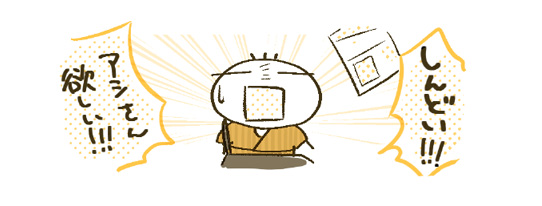
こちらではロードマップ形式に
「漫画制作における、おすすめクリスタ作業&おすすめアイテム記事」をご紹介しています。
記事が多くなってきたので過程順にまとめてみました。
へっぽこな内容ですが、気になる過程のところがあれば覗いてみてください。
「効率が良い」基準でおすすめしているまとめページはこちら↓
-
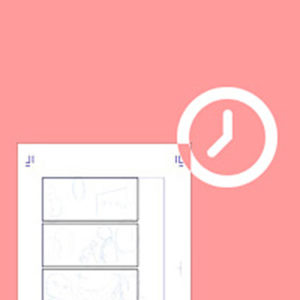
-
クリスタで徹底的に作業効率化!〜漫画1ページ30分戦略〜
…と書きつつ、いまだ漫画1ページを仕上げるのに最短でも45分、長いと1.5時間くらいかかっています 。 ↓現在の挑戦状況(約5分) 難しい構図の時、人体のデッサン狂いの修正に多大に時間取 ...
目次
【超】初心者おすすめ♪ ~線画取り込み&楽しい色塗り~
鉛筆で描いた絵をパソコンに取り込み&線画作成
クリスタの「色調補正」を使い、線画もキレいに取り込み可能♪
またメディバンなどの無料お絵描きアプリで描いた線画も楽々取り込みができます。
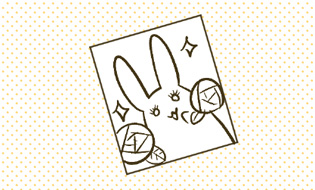

クリスタの塗りつぶしツール
&スタンプで楽しく飾りつけ♪
標準装備されている「塗りつぶしツール」で塗り作業は楽々♪
さらにクリスタASSETSで配布されている「水彩ブラシ」や「素材ブラシ」で絵を華やかに仕上げられます。
作画技術アップに ~練習技法&参考図書~
さいとうなおきさんの3日間上達法
3日間で実際に上達を実感!という経験ができた、おすすめの練習法とその具体的な実践内容をご紹介。
長年悩んでいた「いくら練習しても魅力的な人間に仕上がらなかった理由」がようやくわかりました。

絵の完成度が上がる↑♪おすすめ参考図書たち
購入してみて、実際漫画制作、イラストの完成度向上に大いに役に立った資料、素材をご紹介しています。

クリスタ漫画制作PC作業前 ~ネタ出し編~
Pinterestでアイデア探し&
ブレストでネタ出し作業!
アプリ「Pinterest」で楽しく<アイデアやお絵描き練習方法>を探したりできます。
また、テーマ&プロットづくりにはブレインストーミングでのネタ出し作業がおすすめです。
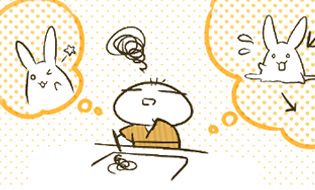
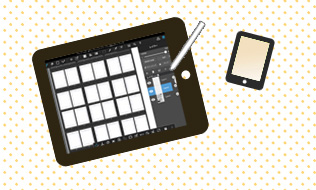
PC以外のデバイスを活用して、気軽にプロット清書&セリフ打ち
ネタ出しができたら「simplenote」などのテキストアプリで隙間時間に「プロット清書&セリフ打ち」をしましょう。
ネームはipadの無料お絵描きアプリ「メディバン」などで一気にを作るのがおすすめです★
PC作業前・準備編
PC&デバイスを用意し、クリスタをインストールしましょう
「姿勢」&「作業スピード」の面で、私の一押しはペンタブ&左手デバイスです。
そして漫画制作におすすめのソフトはもちろんクリスタです。有料であるがゆえの超ハイスペックが盛りだくさん!


まずは一にも二にもショートカット制覇!
ショートカットを覚えることで速さ5倍!
さらに左手デバイスにショートカットを登録することであらゆる作業が10倍楽に(当社比)♪
一番おススメのアイテム&記事です。
ワークスペース&各パレットを
お好みの形にカスタマイズ
クリスタでは使いやすいワークスペースを保存し、何種類も登録することができます。
アニメ制作もできるので、その都度使いやすい形を登録していきましょう!
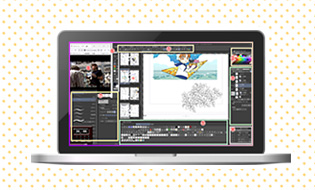
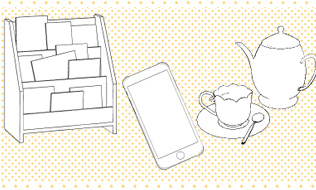
ネームをもとに、使う背景や小物を事前に素材フォルダへ用意しておきましょう
クリスタでは「トーンや3D素材」が豊富に用意されていますが、その他にもクリスタASSETSや素材集には漫画制作にゴリゴリ使える神素材が沢山あります♪
素材一覧を見やすくするよう&取り出しやすくするよう工夫しましょう
クリスタで素材用の作品ファイルを作成→ショートカットをまとめておくことですぐに取り出しが可能に♪
また、クイックアクセスで「よく使う素材フォルダ」のショートカットをおくと便利です。
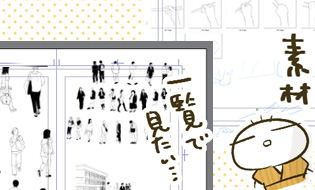

クリスタの3D素材を使いこなせるようになろう!
慣れない内はとっつきにくい、そんな3D素材の基本的な使用方法→応用方法をご紹介。
また、3D素材をすぐに引っ張り出して使える裏技もご紹介しています。
クリスタ漫画制作PC作業 ~モノクロマンガ編~
作品ファイル用意 ⇒ 下描き配置 ⇒ セリフ&フキダシ配置
テンプレートを利用して「レイヤーセット」を全ページに一括装備!
レイヤーセット(テンプレート)を作っておけばすぐに作画作業に取り掛かれます♪
さらに「枠外にショートカット画像を用意」することですぐにレイヤーを選択することができます。

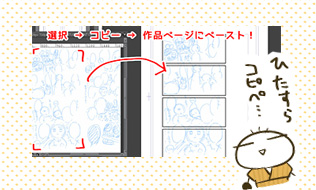
下描き画像を作品ファイルにコピー&ペーストで配置!
下描き画像をクリスタで開いて、ひたすらコピペしていきます。
下描きのサイズを作品ファイル用に拡大するアクションも作っておくと便利です♪
超便利!クイックアクセスを自分好みに徹底的にカスタマイズ♪
一度でも使うコマンドがあれば全て超優秀アシスタント【クイックアクセス】に登録しましょう。
使うブラシ&素材フォルダ&ツール、あらゆるものを積み込みできます!


ストーリーエディターでセリフを一気投入&楽々テキスト編集
クリスタEXでは全ページのセリフを一括投入できる<ストーリーエディター>が大活躍♪
けどテキスト編集には少しクセあり…
コツを覚え、<素材フォルダ>を活用しましょう!
めったに使わないフォントスタイル
&フキダシは素材フォルダから即入れ!
かなり使用頻度の低い飾り文字やフキダシは、専用の「素材フォルダ」を作成してその中に入れておくと便利です♪
さらにクイックアクセスに「素材フォルダ」のショートカットを置くことで即出し可能に!


セリフと下描きを配置し、コマ割り作成⇒電子書籍化して見返し確認♪
コマ割りまで終わったら一度作品ファイルを<epub形式書き出し>で電子書籍に!
電子書籍として見直すことで【話のテンポ・分かりやすさ】がとても確認しやすくなり、おススメです♪
下描き清書 ⇒ ペン入れ ⇒ 背景入れ ⇒ ベタ・トーン作業
ベクターレイヤーだと<下描きの清書>も<ペン入れ>もとっても楽々!
イライラするデッサン狂いもベクターレイヤーだと比較的楽に修正することができます。
下描きをキレイにできたらペン入れも大変スムーズに描けてストレスフリーに♪


素材、また素材用ブラシを使って<背景・小物>を埋めていきましょう
さきほど前もって用意していた素材を変形・編集しながらじゃんじゃん投入していきます。
また、便利な素材ブラシ(オリジナルも込み)を活用すると背景・小物も効率よく描けます。
・トーンレイヤーで楽々レイヤー用意
・塗りつぶしツールでベタ塗り
・素材ブラシでトーン削りetc
作っておいた「レイヤーセット」を用意するとトーン貼り作業もとっても楽々♪
ベタは「塗りつぶしツール」と削り用の素材ブラシを活用してください。


流線・集中線等の効果線はあらかじめ用意していた素材を使って爆速でセット♪
あらかじめよく使いそうな効果線を「素材フォルダ」にストックしておきましょう。
これもクイックアクセスへこの効果線用の「素材フォルダ」を登録しすれば即出し可能に!
仕上げに<ハイライト>や<縁取り装飾文字>を入れていきましょう
この段階でも作っておいた「レイヤーセット」が大活躍!
レイヤースタイルなのでハイライトを何度でもやり直しが効いて快適です。
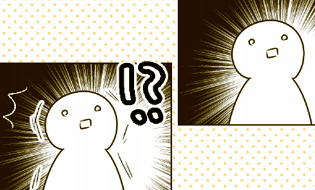
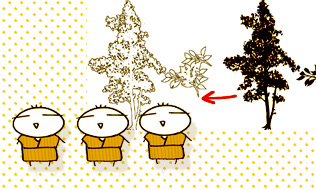
アクションを使って「枠線風の加工」や各「書き出し」の実行を1クリックで実行!
オートアクションに「ある行動(工程)」を記憶させると、その後1クリックでその工程を自動的に&瞬時に完了してくれます!
まるで自分の分身を作れたかのように便利★
入稿前のチェック&本制作編
印刷前の見直しにもipadが大活躍♪
印刷してチェックするのもいいですが、ipadで済ませられるととてもエコ!
またパソコンを離れてラフなスタイルで見直しできるのでおススメです。
AmazonのKindle出版も楽々可能♪
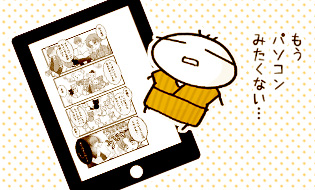

グレースケールで同人誌を作ってみました
ネットでマンガをUPする際、モアレが心配で「グレスケ調」で書き上げていました。
その流れで?同人誌も「グレースケール調」で印刷してもらったのですが、とってもきれいな仕上がりに!おすすめです(*^^*)
セブイレでコピー本作り♪
作成したページ画像をまとめて「PDFファイル」にすると、セブイレのネットプリントで「コピー本」印刷を選ぶことができます!
こちらで安価にグレスケ印刷を確認することも可能&イベント配布としても活用できます。
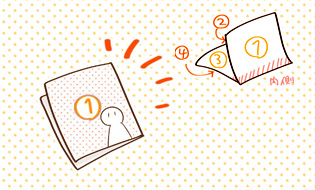
配色etc&カラーイラスト編
配色素材集&グラデーションマップ
絵の印象を決めるのは配色!ということでおすすめの「配色アイテム」をご紹介しています。
クリスタASSETで手に入る「グラデーションマップ」神素材、使い勝手抜群の「配色集」本などなど、おすすめもりだくさん!
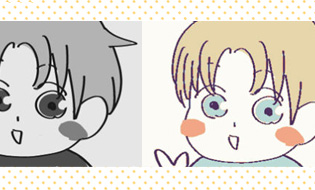
カラー配色の下見に♪早見本を利用&作ってみよう!配色レイヤーセット
クリスタのレイヤーセット&オートアクション機能を駆使することで、配色見本を25通り、一気に出すことができます。
レイヤー&アクションセットをクリスタASSETでも配布していますのでよければチェックしてみてください。

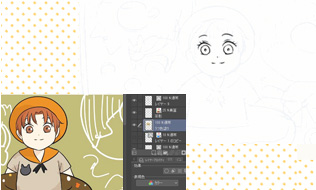
塗りつぶしツールで基本のベース塗りも楽々♪
クリスタの<塗りつぶしツール>はとっても高機能で使いやすいのでぜひ活用してください!
また、へっぽこな内容ですが自分なりの<カラーイラスト制作手順>もアップしていますのでよろしければお暇な時にご覧ください。
イマイチな時に試してもらいたい
小技いろいろ♪
一生懸命作ってみてみも、イラストの色塗りが完了した後「出来がイマイチ…」となることもしばしば。
そんな時に完成度をプチ・ランクアップさせる仕上げテクニックをいくつかご紹介…

カラーイラストが制作出来たら
グッズ制作にもチャレンジしてみましょう(∩´∀`)∩

